我可以恢复回收站清空删除的文件吗?
“我从各个网站下载了歌曲,并将它们保存在笔记本电脑‘C:’驱动器下的一个文件夹中。但是这个文件夹不小心被送到了回收站,后来回收站被清空了。有人可以指导我如何恢复这些文件吗?由于使用从未知网站下载的软件可能包含病毒,因此我想尽可能避免使用软件恢复回收站清空删除的文件。谢谢!”
回收站本质是一个存放已删除文件的地方。删除文件后不会立即从你的电脑中删除,而是先移至回收站,等待它们被自动或手动删除。如果你清空回收站或按Shift + Delete键删除文件,则意味着这些文件已从你的电脑中永久删除。
本文有多种方法可以恢复回收站删除的文件。继续阅读以了解无需软件恢复回收站清空删除的文件的方法。
Windows电脑怎么恢复回收站清空删除的文件?
没有软件可以恢复回收站清空删除的文件吗?可以,但它需要一些不寻常的步骤才能恢复。清空回收站后,已删除文件的存储空间将可用,并允许其他数据覆盖。因此,如果你想从找回永久删除的文件,请停止使用电脑。
如果你有文件历史记录等备份文件,可以很容易找回它们。否则,你可以使用CMD恢复删除的文件。
通过文件历史记录恢复永久删除的文件
文件历史记录怎么恢复回收站清空删除的文件呢?文件历史记录是Windows内置的实用程序,它将创建文件的增量备份,如果文件被意外删除或丢失,你可以在从备份中恢复已删除的文件。
当打开文件历史记录时,它会定期备份文档、音乐、图片、视频和桌面文件夹中的文件。如果你设置了文件历史记录备份,请按照以下步骤操作。
✍ 提示:如果你没有开启文件历史记录,你可以使用CMD恢复永久删除的文件。
1. 在左下角搜索框然后键入“通过文件历史记录还原你的文件”并点击“打开”。

2. 检查保存已删除文件的文件夹。单击绿色“还原”按钮可将文件恢复到之前的位置。
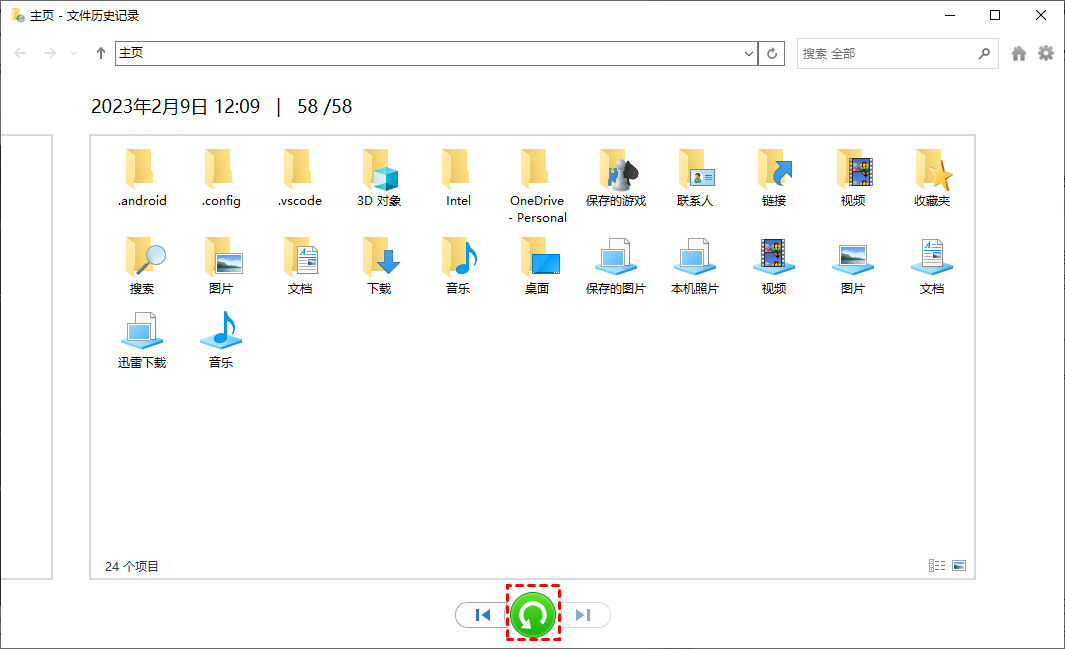
或者,你可以右键单击包含已删除文件的文件夹,然后选择“以前的版本”。根据时间,你可以通过点击“还原”将文件夹恢复到以前的日期。
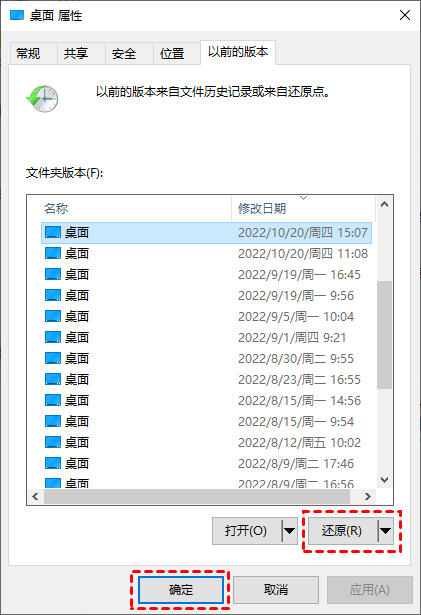
使用CMD恢复永久删除的文件
如果你想在没有软件的情况下恢复回收站清空删除的文件,你可以尝试使用微软官方命令行应用程序通过命令提示符恢复永久清空的数据。
微软在2020年发布了一款命令行实用程序——Windows File Recovery(Windows文件恢复),帮助用户恢复已删除或丢失的文件。它仅支持Windows 10 2004 及以上版本。但是,它没有用户图形界面,这意味着你需要输入命令符才能恢复已删除的文件。
该程序提供了两种基本的文件恢复模式,适用于不同的文件系统和文件丢失场景。以下是 Windows File Recovery的基本命令格式。
winfr 源驱动器:目标驱动器:[/模式] [/开关]
1. 在搜索框中键入“Microsoft Store”并打开它。然后找到“Windows File Recovery”并单击“获取”。

2. 在你的电脑上安装Windows File Recovery后,在搜索框中键入Windows File Recovery并选择“以管理员身份运行”。

3. 右键单击保存已删除文件的驱动器,然后选择“属性”检查文件系统。

4. 选择合适的模式与开关,输入正确的命令提示符。例如,如果你想恢复一个zip文件,但你不知道从C:盘到E:盘的详细名称,你可以输入以下命令:
winfr C: E: /regular /n \C:\Recycler\*.zip
使用专业软件轻松恢复永久删除的文件
如果你不熟悉命令行,可能很难使用Windows File Recovery恢复回收站清空删除的文件。因此,你可以尝试使用专业的Windows数据恢复软件——傲梅恢复之星。
它拥有简单友好的用户界面,可以轻松从HDD、SSD、外置硬盘、USB、SD 卡等恢复丢失和删除的数据,适用于Windows 7/8/8.1/10/11和Windows Server。
1. 下载安装启动傲梅恢复之星,选择之前存放删除文件的分区,然后点击“开始扫描”。

2. 该软件将快速扫描分区。你可以搜索文件名或使用过滤器来查找所需的已删除文件。

3. 单击左侧面板中的回收站,然后选择删除的文件。单击“恢复 X 个文件”将它们保存到所需位置。
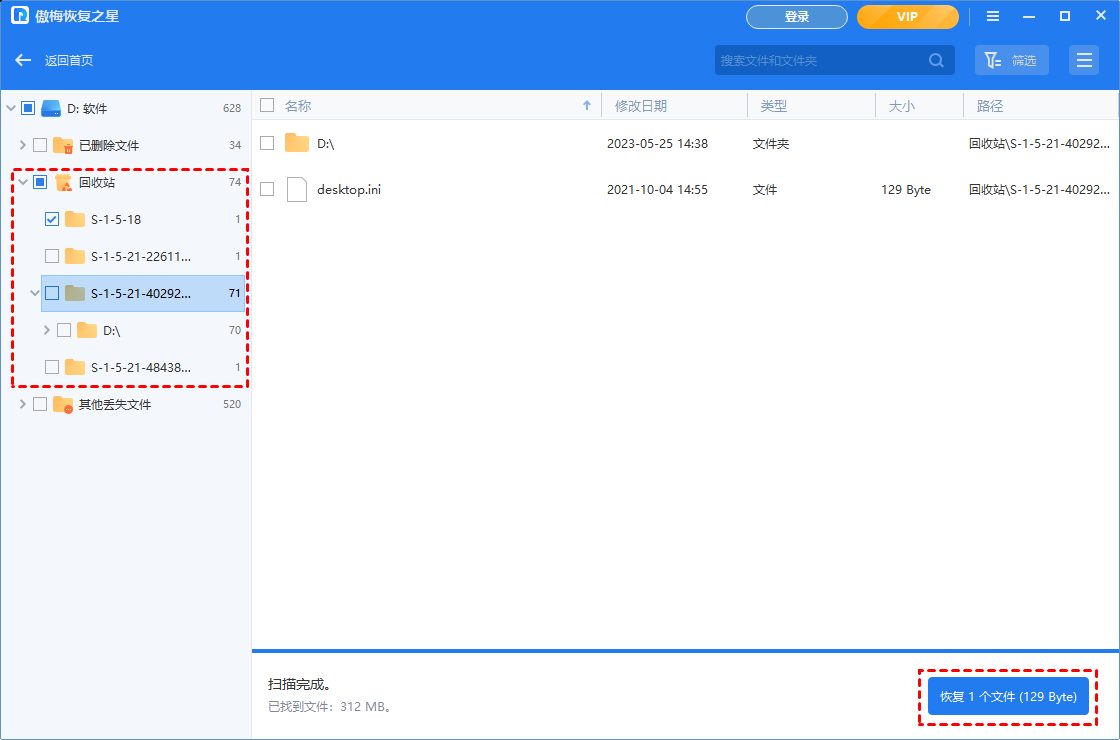
结语
如果你想在没有软件的情况下恢复回收站清空删除的文件,你可以尝试使用文件历史记录,将你的文件和文件夹恢复到以前的版本,或者使用Windows File Recovery,通过命令行恢复永久删除的文件。相比之下,傲梅恢复之星比使用命令提示符操作简单。
此外,为避免进一步丢失数据,建议定期进行备份。你可以使用文件历史记录或Windows备份,但它只会备份 C: 驱动器中的文件。你可以使用傲梅轻松备份,作为专业的Windows备份工具,可以帮助用户保护磁盘、分区、文件夹和文件数据的安全。
